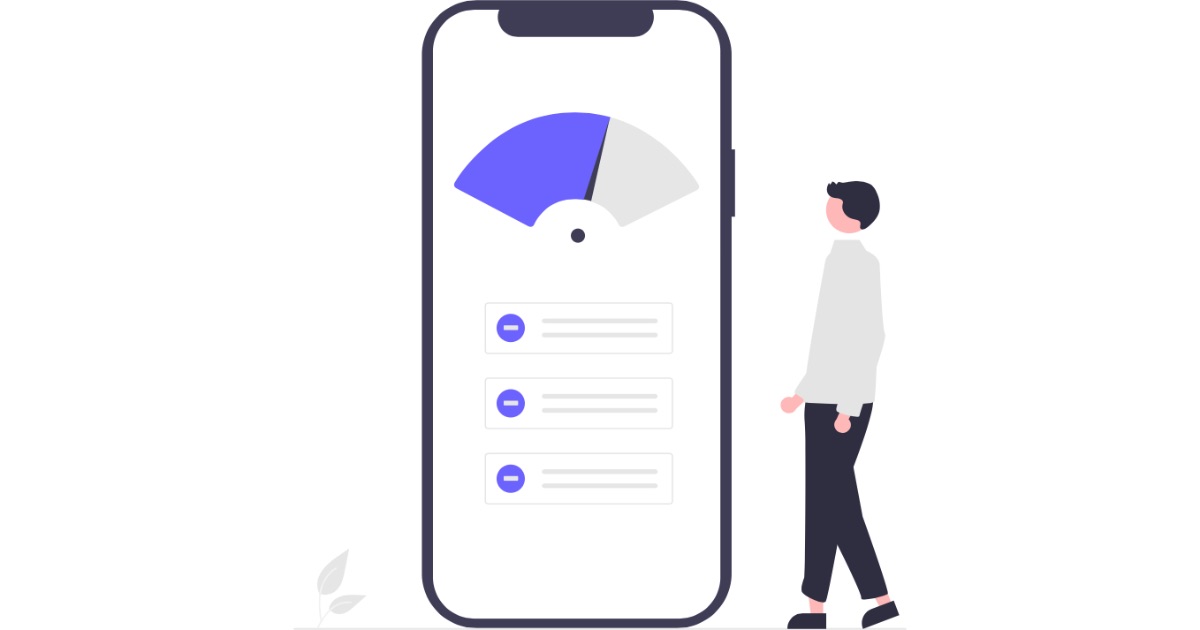こんにちは、 ナカムです。
本日は「AFFINGERで投稿記事内の「画像」が小さく表示される対処方法」を解説します。
本記事で分かること
• 記事内の画像が小さい
• 画像の大きさ変更が分からない
• 画像の大きさを自由に変更したい
※本ページはプロモーションが含まれています。
WordPressテーマ 「ACTION(AFFINGER6)」の記事内に画像を「メディア追加」から貼り付けた後、スマホで画像を見ると小さく表示されます。
どうすれば良いでしょうか?
このような悩みについて、任意の「サイズ変更」方法を解説します。
結論:記事内作成の「メディア追加」から変更です。
この作業だけで解決です。
□AFFINGER(アフィンガー )の記事作成で「画像」が小さく表示される原因
結論から先に話すと記事作成中の「画像」を貼り付ける初期設定では、「中 - 300 × 243」に設定がされています。
ネットで色々と調べましたが、WordPressの「メディア」から画像サイズが変更できる。との情報が多かったです。
実はWordPressのメディアからではなく、AFFINGER(アフィンガー )の記事内にある「メディア追加」or「画像詳細」から変更ができる仕様でした。
ただし、WordPressもしくは、AFFINGER(アフィンガー )のバージョンによってはメディアから画像サイズの変更が可能かもしれませんね。
また、WordPressのテーマによっても画像サイズ変更方法が違います。
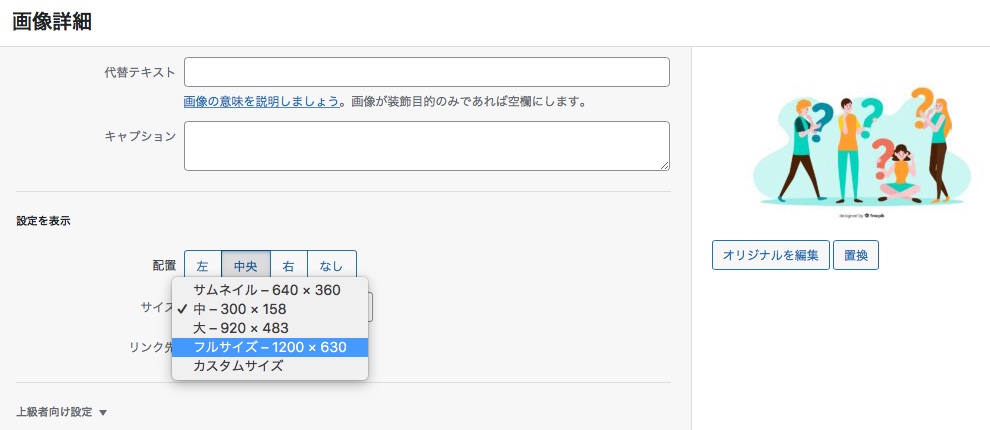
「画像」が大きく表示されない時に考えられる原因は1つあります。
順番に変更方法を解説していきます。
□メディア追加で任意の画像変更をしていない
一番、多いパターンは新規投稿から記事内へ「メディア追加」している時です。
メディア追加をしている時に、画像のサイズ変更をしなければ標準設定の「中 - 300 × 243」が貼り付けられます。
余談ですが前に使っていたWordPressのテーマ「COCOON」は記事内の画像がフルサイズで表示されていました。
もしかすると、メディア追加を最初にする時、「フルサイズ」設定すれば、後は自動的に大きい画像が追加されるかもしれませんね。
まず、初めに記事内で新規画像を貼り付ける時の「サイズ変更」方法を解説します。
□画像サイズを任意の大きさへ変更する方法
記事内の画像サイズを変更させる方法についてです。
WordPressテーマ 「ACTION(AFFINGER6)」の投稿記事,、画面から「メディア追加」を選んでサイズ変更します。
○新規の画像追加からサイズ変更
画像サイズ変更方法は次の2つです。
① 新規投稿から「メディア追加」の時に任意サイズを選ぶ
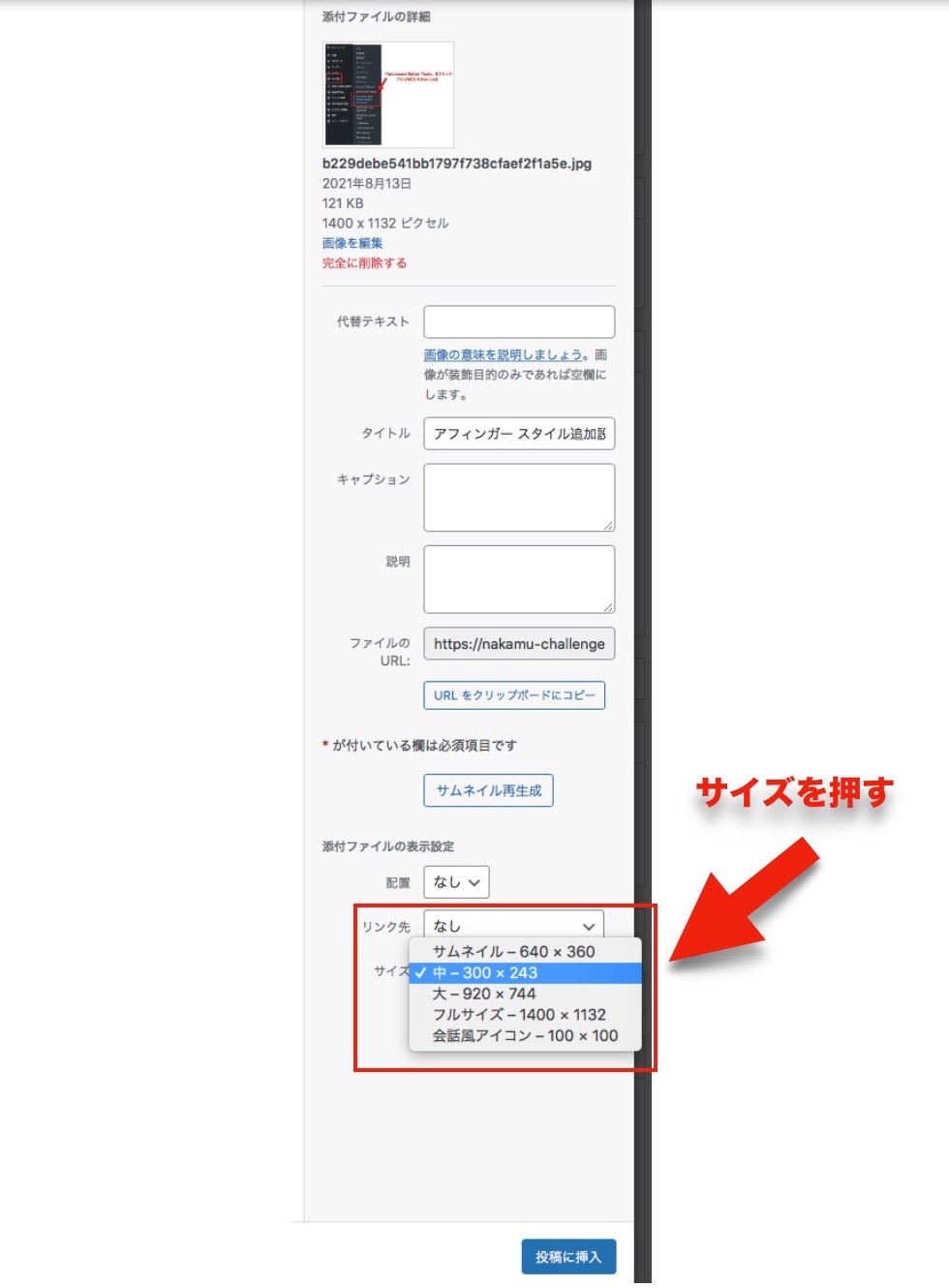
② サイズを選んだ後に「投稿に挿入」をクリック
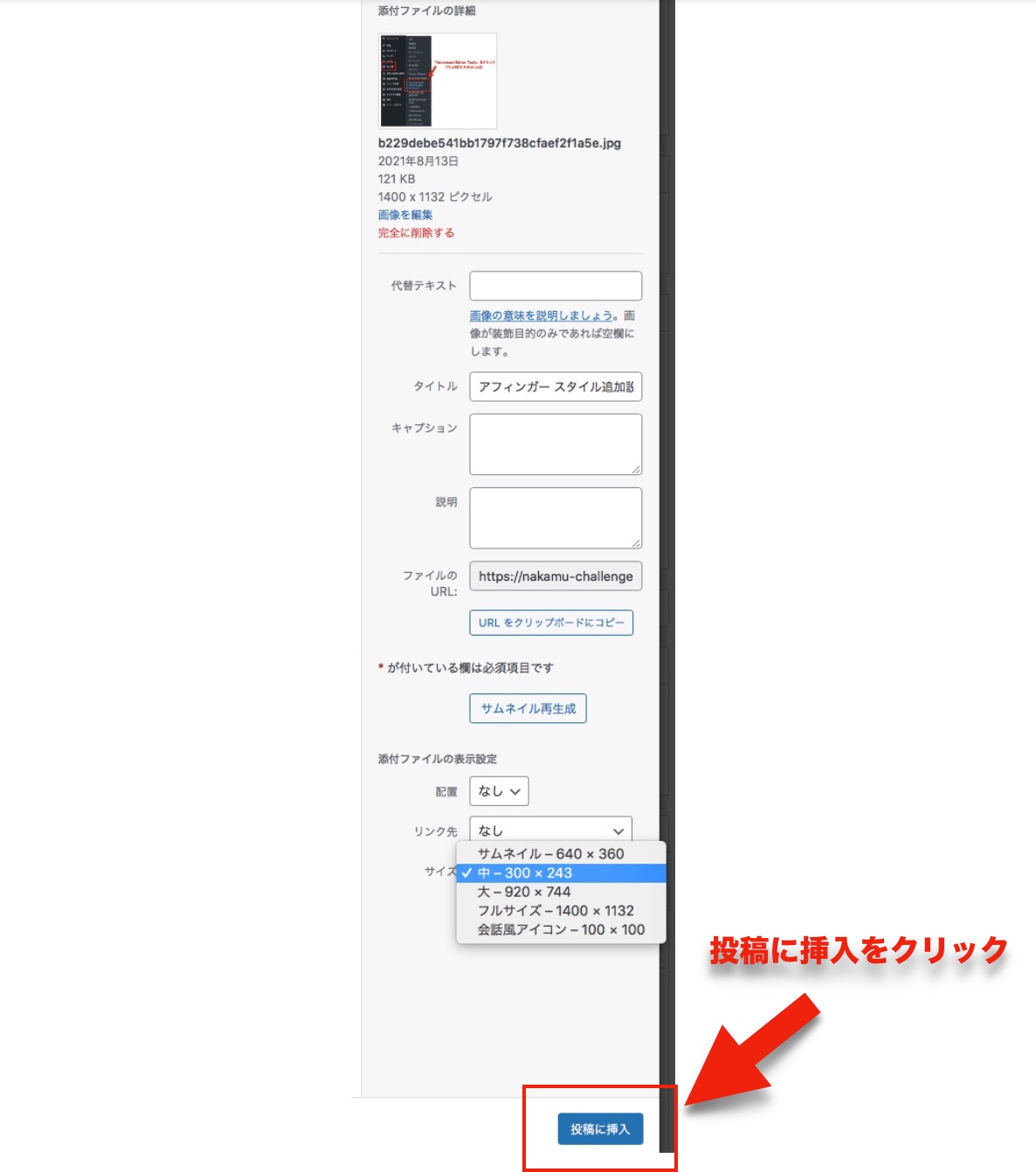
○画像を貼り付けた後にサイズ変更
記事内に画像を貼り付けた後に「サイズ変更」をする場合は次の通りです。
① 記事内の画像をクリック ② 鉛筆マークをクリック
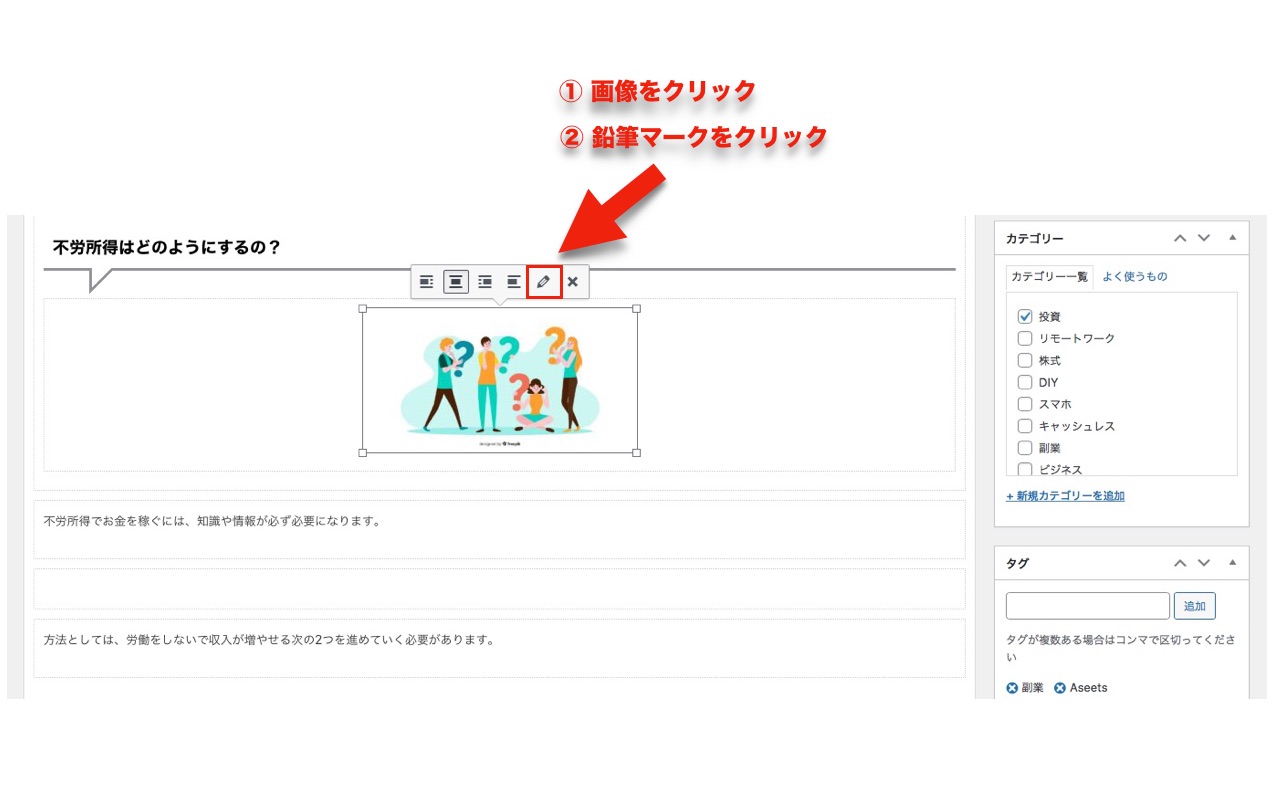
③ サイズをクリック
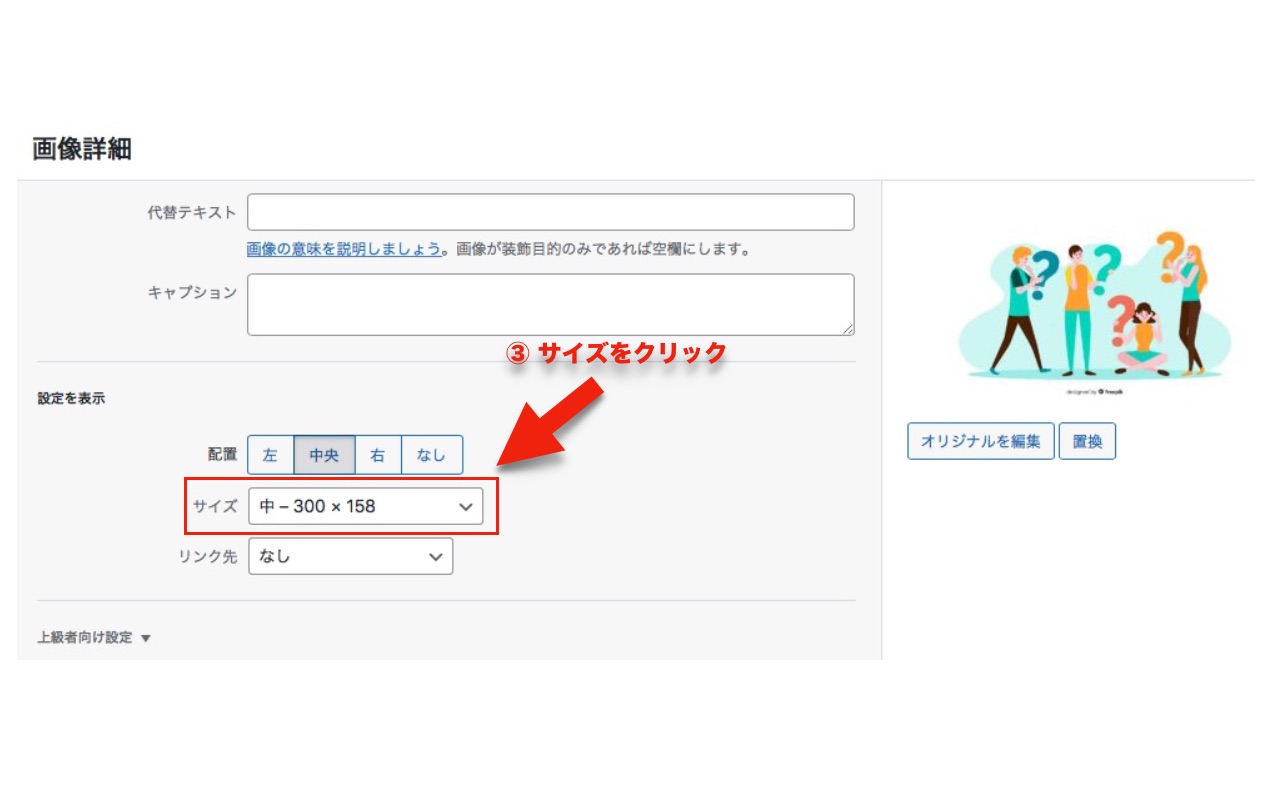
④ 画像詳細で任意のサイズを選ぶ
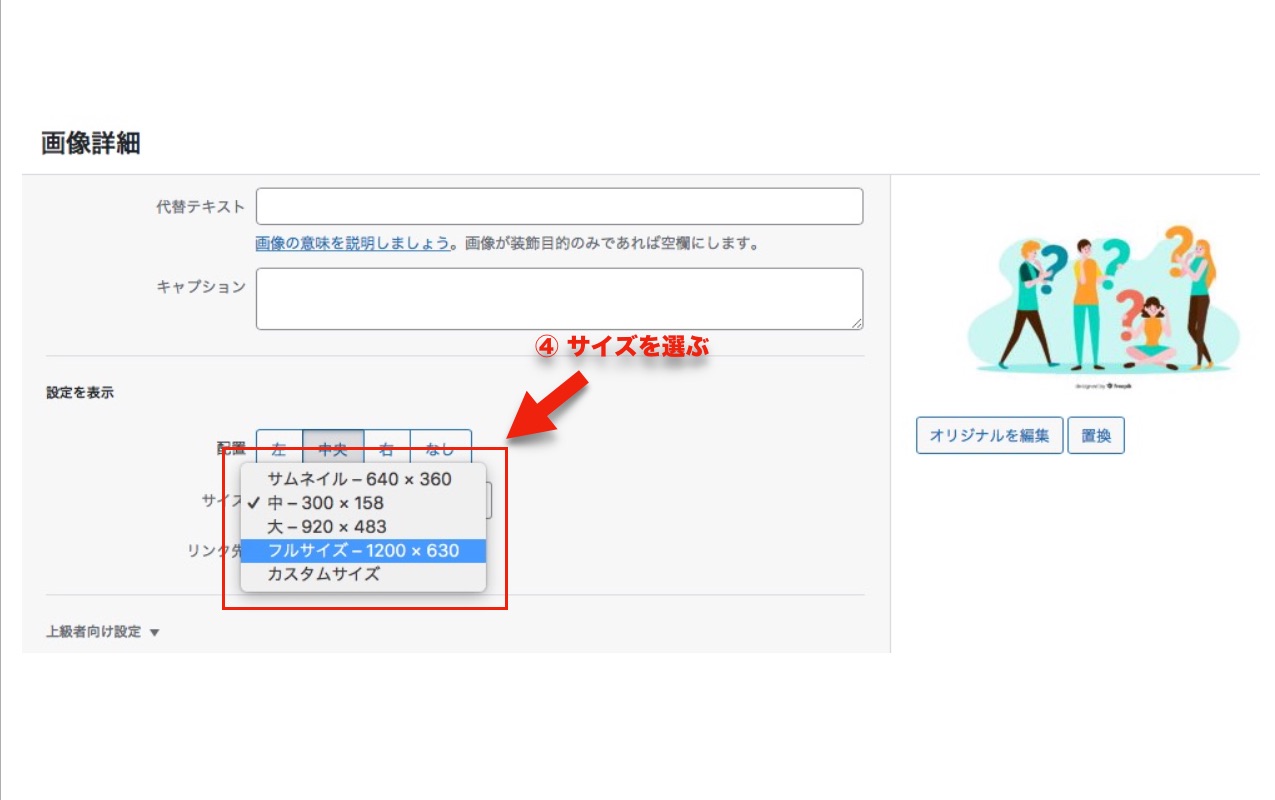
⑤ サイズを選んだ後に「更新」をクリック
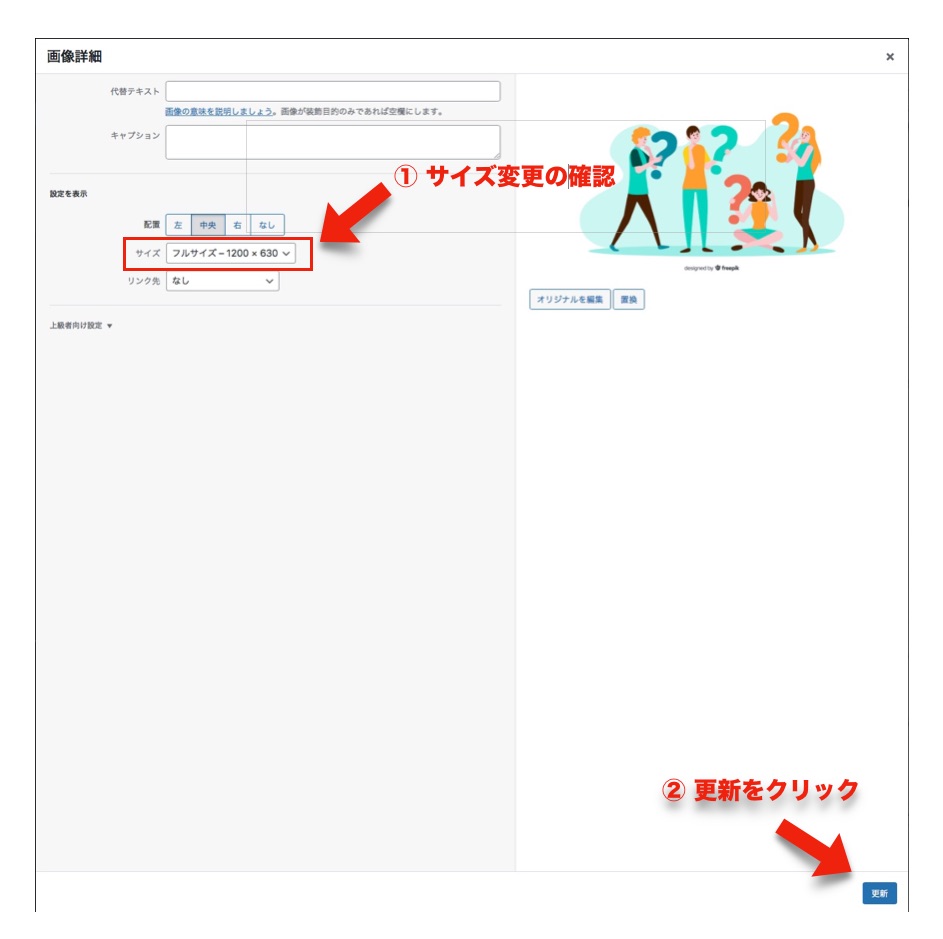
□画像サイズ変更後のビフォー・アフター
次のように記事内の画像が小さい状態から大きくなりました。
ビフォー
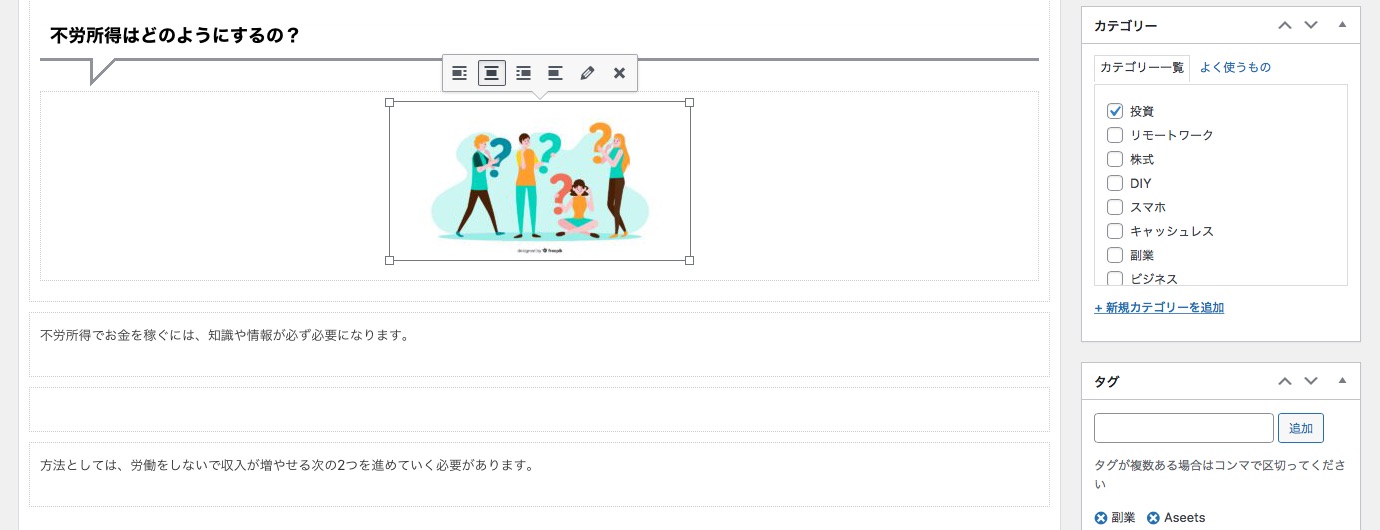
アフター
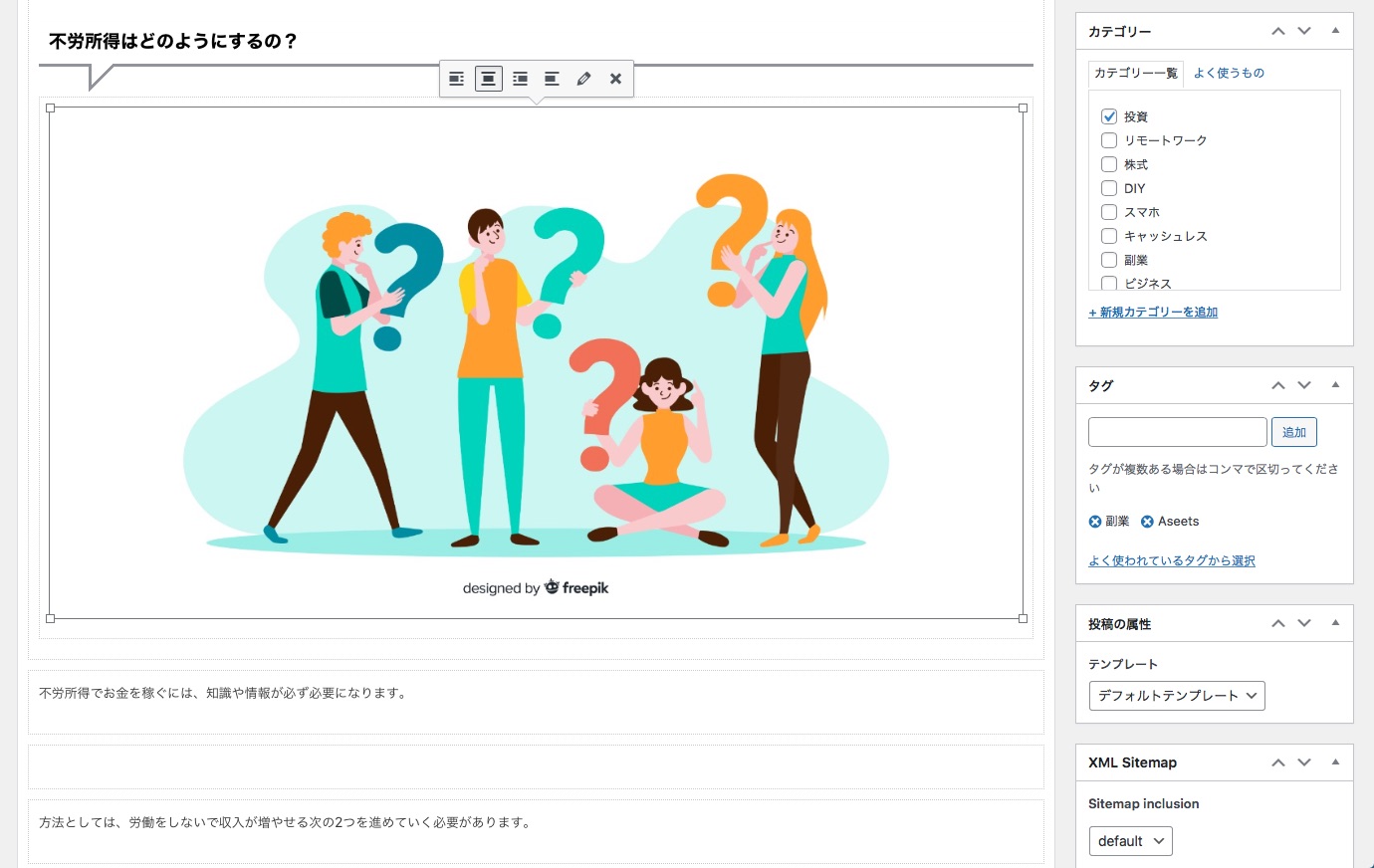
これでスマホの画面でも画像が見やすくなります。
□投稿記事内の「画像」が小さく表示される対処方法まとめ
WordPressを使っていると変更方法が分からないこと、必ずあります。
画像は、記事を見ている読者の悩みや解決方法について「イメージ」をしてもらうために凄く大切です。
画像の最適化や「画像サイズ」そのものを変更させる方法については、次の記事が参考になるのでぜひごらんくださいね!